Registrera skrivaren i molnintegreringstjänster
Registrera skrivaren på molnintegreringstjänstservern genom att följa anvisningarna nedan.
 Obs!
Obs!
- När du får ett nytt meddelande om din skrivare visas
 på skrivarens hemskärm, beroende vilken skrivarmodell du använder.
på skrivarens hemskärm, beroende vilken skrivarmodell du använder.
Kontrollera att skrivaren är ansluten till internet
Om du vill använda den här funktionen så måste skrivaren vara ansluten till internet.
-
Visar molnets huvudskärm
Du kan visa molnets huvudskärm med något av följande alternativ.
- På skrivarskärmen väljer du
 ->
->  Molnapplikationer (Cloud applications).
Molnapplikationer (Cloud applications). - På skrivarskärmen väljer du
 Moln (Cloud) eller
Moln (Cloud) eller  .
.
 Obs!
Obs!- Om flera användare använder skrivaren efter den inledande registreringen väljer du användarnamn på skärmen Byt användare (Switch user), anger en Säkerhetskod och fortsätter med registreringen.
Om en Säkerhetskod (Security code) är felaktig kan du använda en smarttelefon, surfplatta eller dator och ändra inställningen via Mitt konto i Canon Cloud Printing Center.
- På skrivarskärmen väljer du
-
På skärmen som visar att registreringsförberedelsen är slutförd väljer du OK
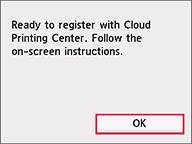
-
På bekräftelseskärmen väljer du Nästa (Next)
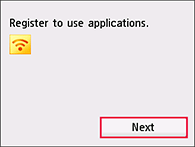
-
Läs avtalen i fönstren Tjänstevillkor (Terms of use) och Sekretesspolicy (Privacy policy), och tryck sedan på Accepterar (Agree) om du godkänner
 Obs!
Obs!- Om du väljer Accept. ej (Disagree) visas en skärm där du tillfrågas om du vill avbryta Registr. Mitt konto (Register My account). Om du väljer Ja (Yes) avbryts Registr. Mitt konto (Register My account) och du kommer tillbaka till skärmen Hem.
Även om du väljer Accept. ej (Disagree) kan du använda tjänsten genom att välja Accepterar (Agree) på registreringsskärmen vid ett senare tillfälle. - Du kan skriva ut den information som visas genom att trycka på knappen Start.
- Om du väljer Accept. ej (Disagree) visas en skärm där du tillfrågas om du vill avbryta Registr. Mitt konto (Register My account). Om du väljer Ja (Yes) avbryts Registr. Mitt konto (Register My account) och du kommer tillbaka till skärmen Hem.
När du har slutfört registreringen kan du skriva ut foton och dokument som har laddats upp till appar i den kopplade molnintegreringstjänsten och lägga till/ta bort/sortera appar.
